Sådan styrer du dine smarthome-enheder med Siri på Apple TV'en

Hvem har brug for Alexa, når du har Siri? tvOS 10 giver dig mulighed for at styre dine forskellige smarthome enheder fra Apple TV ved hjælp af din stemme. Sådan kan du udnytte en sådan funktion og styre dit hjem uden at ødelægge din smartphone.
Før du kan bruge Siri på Apple TV til at styre dine smarthome-enheder, skal du først sørge for, at disse enheder er kompatible med Apples HomeKit-platform, og at HomeKit er officielt oprettet på de nævnte enheder. De fleste smarthome-enheder vil indeholde HomeKit i den oprindelige installationsproces, når du går til at installere dem for første gang, men hvis ikke, er der normalt et sted i indstillingerne, hvor du kan oprette HomeKit efter installationen. Denne proces indebærer scanning af en kode på bagsiden af enheden ved hjælp af din iPhone.
Når dine smarthome-enheder er konfigureret, og HomeKit er klar til at gå på disse enheder, kan du begynde at kontrollere dem ved hjælp af Siri på Apple TV'et anden Apple-enhed).
For at gøre dette, skal du blot starte med at trykke på Siri-knappen på din fjernbetjening fra Apple TV.

Mens du holder Siri-knappen nede, skal du sige noget som "Sæt termostaten til 73 "Hvis du vil ændre temperaturen på din HomeKit-aktiverede smart termostat. Eller hvis du har Philips Hue-lys, kan du sige "Tænk på stuen".
Givet for at få specifikke og sige, hvilket rum der skal tændes for, skal du tilpasse HomeKit og oprette forskellige værelser. Du kan normalt gøre dette inden for selve Smarthome-produktets app eller i den nye hjemmeprogram på iOS 10-enheder.
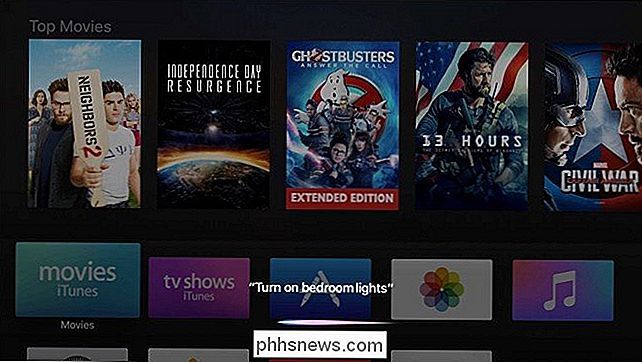
Når du siger en kommando, understreger Siri, at det har afsluttet opgaven og bekræftet handlingen på skærmen.
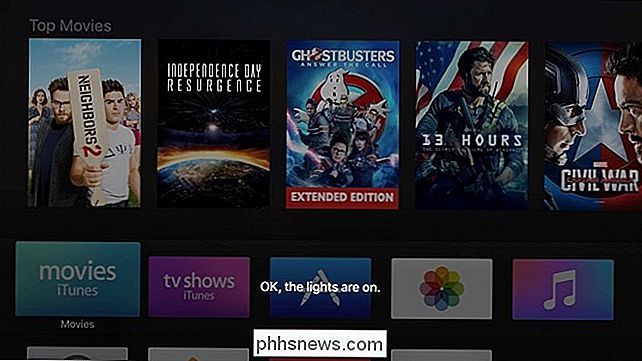
Der er ikke noget specifikt, som du skal konfigurere separat på dit Apple TV for at få Siri smarthome kontrol til at fungere, så når du har fået dine smarthome enheder oprettet med HomeKit, kan du straks begynde at styre dem ved hjælp af Siri on Apple TV.

Sådan ryddes de seneste elementer fra en springliste i Windows
Springlister indeholder kommandoer og nyere filer, du ser, når du højreklikker på et ikon på startmenuen i Windows eller på proceslinjen. Hvis du vil rydde dine seneste elementer fra en hoppeliste, kan du. Tricket er at finde den rigtige fil, der skal slettes. RELATED: Sådan slukker du de seneste genstande og hyppige steder i Windows 10 Du kan deaktivere de seneste genstande og hyppige steder i hoppelister, File Explorer og Hurtigadgangsruden med kun et par skiftekontakter.

Håndtere for mange skrifttyper i Windows?
Ukendt til nogle Windows-brugere, er det operativsystemet, der gemmer og styrer skrifttyper på en computer, ikke de enkelte applikationer, der gør brug af dem.Alligevel akkumuleres flere og flere skrifttyper på din pc med hver applikation, du installerer på din computer, f.eks. Tekstbehandlere og desktopudgivere. De



